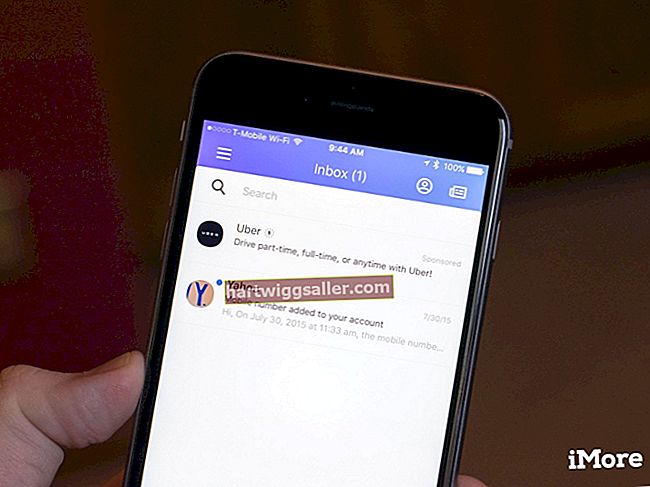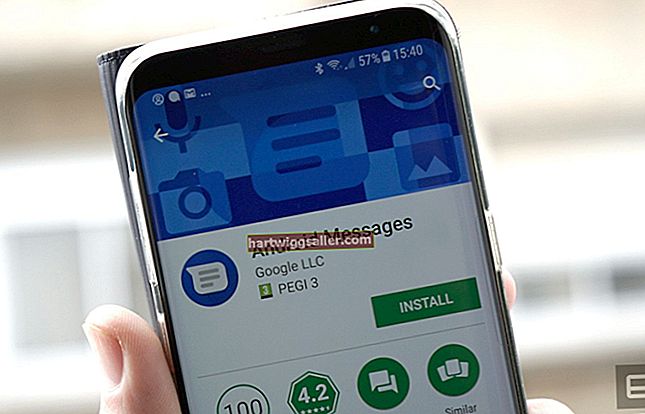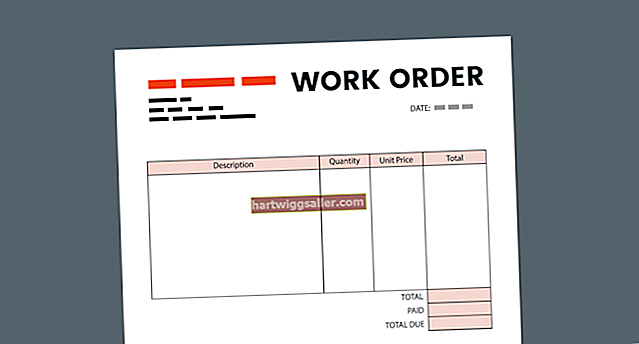Não é incomum que os navegadores da Web consumam uma porcentagem moderada a substancial dos recursos do seu computador, principalmente se você estiver executando Flash ou Java em uma ou mais guias. Se você notar um pico de CPU ao navegar em certas páginas, as páginas podem conter código bugado ou, no caso de sites como YouTube ou Netflix, usar extensões que consomem muitos recursos. No entanto, se o Google Chrome apresentar consistentemente alto uso da CPU, independentemente de sua atividade de navegação, e o navegador estiver atualizado, pode ser necessário desativar certos plug-ins ou extensões ou redefinir o aplicativo para as configurações padrão.
Desativar add-ons
1
Clique com o botão direito na barra de título ou pressione “Shift-Esc” para abrir o Gerenciador de Tarefas no Google Chrome. Clique em “CPU” para ver qual tarefa está consumindo mais recursos.
2
Anote o nome da tarefa se for um plug-in ou extensão. Selecione o processo e clique em "Finalizar processo" para fechar a tarefa.
3
Abra "Configurações" no menu do Chrome e clique em "Extensões" ou digite "chrome: // plugins" (sem as aspas) na barra de endereço e pressione "Enter", dependendo de qual tipo de complemento está exibindo alto uso da CPU.
4
Localize a extensão ou plug-in apropriado na lista. Desmarque "Ativado" ou clique em "Desativar" para impedir que o add-on seja executado.
Redefinir Google Chrome
1
Clique no menu do Chrome na barra de ferramentas e clique em "Configurações".
2
Selecione "Mostrar configurações avançadas" na parte inferior da página e clique em "Redefinir configurações do navegador".
3
Clique em "Redefinir" para reverter a configuração do seu navegador para o padrão.